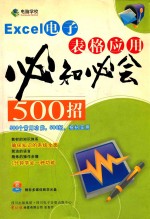
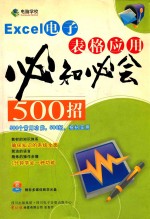
Excel电子表格应用必知必会500招PDF电子书下载
- 电子书积分:10 积分如何计算积分?
- 作 者:马黎审校
- 出 版 社:四川电子音像出版中心
- 出版年份:2006
- ISBN:790042847X
- 页数:232 页
第1章 Excel的基本操作与设置 2
Excel的基本操作 2
1招:如何启动Excel应用程序 2
2招:认识Excel的工作界面 2
3招:如何显示或隐藏工具栏 2
4招:如何快速最小化工作簿窗口 3
5招:如何快速最大化/还原工作簿窗口 3
6招:如何退出Excel应用程序 3
7招:如何快速退出Excel软件窗口 4
8招:如何关闭工作簿窗口 4
9招:如何快速关闭工作簿窗口 4
10招:如何获取Excel帮助信息 4
11招:如何检测并修复Excel软件错误 5
Excel文件的新建、保存与打开 5
12招:如何快速新建空白文件 5
13招:如何根据模板新建文件 5
14招:如何保存工作簿 6
15招:如何使用保存与另存为命令 6
16招:如何保存为模板文件 7
17招:如何将Excel文档保存为网页格式 7
18招:如何打开已有的Excel工作簿 7
19招:如何同时打开多个Excel工作簿 8
20招:如何同时关闭多个Excel工作簿 8
21招:如何以只读方式打开Excel工作簿 9
22招:如何挽救被损坏的文档 9
23招:如何给Excel文档设置密码 10
24招:如何修改Excel文档密码 10
Excel软件的基本设置 11
25招:如何查看最近使用的文档 11
26招:如何删除文档的使用历史记录 11
27招:如何设置文档的历史记录个数 12
28招:如何更改Excel默认工作表的张数 12
29招:如何改变Excel文件的默认保存路径 12
30招:如何隐藏工作表中的网格线 13
31招:如何改变网格线的颜色 13
32招:如何取消菜单的智能折叠效果 14
33招:如何向工具栏中添加工具按钮 14
34招:如何删除工具栏中的工具按钮 15
35招:如何创建新工具栏 16
第2章 Excel工作表内容的编辑方法与技巧 18
单元格的选择方法与技巧 18
36招:如何快速选择某一个单元格 18
37招:如何连续选择多个单元格 18
38招:如何间断选择多个单元格 18
39招:如何快速选择整行/整列/整个工作表 18
活动单元格的定位技巧 19
40招:如何将活动单元格快速定位到行首 19
41招:如何将活动单元格快速定位到行尾 19
42招:如何将活动单元格快速定位到列首 19
43招:如何将活动单元格快速定位到列尾 19
44招:如何用回车键定位活动单元格 19
45招:如何改变敲Enter键后的定位方向 20
46招:如何使用“定位”命令快速定位活动单元格 20
工作表内容的录入与技巧 21
47招:如何录入表格内容 21
48招:如何输入以“0”开头的编号 21
49招:如何快速录入连续序列编号 21
50招:如何输入分数 22
51招:输入身份证号码的技巧 23
52招:如何输入带千位分隔的数据 23
53招:如何取消数据的千位分隔符 23
54招:如何输入百分比数据 23
55招:如何输入带货币符号的数据 24
56招:如何设置默认小数位 24
57招:如何增加/减少小数位数 25
58招:如何快速输入千分比符号 25
59招:如何快速输入英镑符号 25
60招:如何快速输入欧元符号 25
61招:如何快速输入日元符号 25
62招:如何快速输入分币符号 25
63招:如何快速输入商标符号 26
64招:如何快速输入注册符号 26
65招:如何快速输入平方 26
66招:如何快速输入立方 26
67招:如何快速输入当前日期 26
68招:如何快速输入当前时间 26
69招:如何快速插入特殊符号 26
70招:如何让内容在单元格中强制换行 27
71招:内容在单元格中强制换行技巧 27
72招:在多个单元格快速输入相同内容技巧一 28
73招:在多个单元格快速输入相同内容技巧二 28
74招:在多个单元格快速输入相同内容技巧三 29
75招:快速输入月份技巧 29
76招:快速输入星期技巧 30
77招:如何快速输入等差步长的数据 30
78招:如何快速输入等比步长数据 31
79招:如何快速输入日期序列 31
80招:如何添加有规律的文本内容序列 32
81招:如何删除已添加的序列 32
82招:如何在多个工作表中快速输入相同内容 33
83招:设置单元格数据录入的有效范围 33
84招:如何设置单元格数据录入的提示信息 34
85招:如何设置录入单元格数据的出错警告 34
86招:如何取消单元格数据录入的有效性 35
87招:如何快速输入带有部分重复的内容 36
工作表内容的基本编辑与技巧 37
88招:如何修改单元格中的部分内容 37
89招:如何快速撤消操作 37
90招:如何快速恢复操作 37
91招:如何移动单元格的内容 37
92招:如何快速移动单元格的内容 38
93招:如何复制单元格的内容 38
94招:如何快速复制单元格的内容 38
95招:在同一列中快速复制内容技巧 39
96招:在同一行中快速复制内容技巧 39
97招:如何只复制内容而不复制单元格格式 39
98招:如何只复制格式而不复制单元格内容 40
99招:如何将表格行/列内容进行转置 40
100招:如何只删除单元格内容而不清除格式 41
101招:如何只删除单元格格式而不清除内容 41
102招:如何既删除单元格格式又清除内容 41
103招:如何快速找到所需内容 41
104招:如何快速修改多处相同错误的内容 42
105招:如何进行单元格内容的合并 42
106招:如何隐藏单元格中的内容 43
107招:如何取消单元格内容的隐藏 43
工作表内容的高级编辑与技巧 43
108招:如何将Word表格复制到Excel文档中 43
109招:如何将Excel表格复制到Word文档中 44
110招:如何使用拼写检查 44
111招:如何使用自动更正 45
112招:如何插入批注信息 45
113招:如何修改批注信息 46
114招:如何复制批注信息 46
115招:如何隐藏/显示批注信息 47
116招:如何打印批注信息 47
117招:如何删除单元格中的批注 48
118招:如何删除工作表中的所有批注 48
119招:如何创建单元格指向文件的超链接 48
120招:如何创建单元格指向本工作簿的超链接 49
121招:如何创建单元格指向电子邮件地址的超链接 49
122招:如何更改单元格的超链接 50
123招:如何删除单元格的超链接 50
124招:如何进行内容的语音识别录入 50
125招:如何通过语音命令操作软件 51
126招:如何通过语音朗读表格内容 52
127招:如何在内容录入后进行语音朗读 52
第3章 Excel单元格、行、列、工作表编辑 54
单元格的编辑操作 54
128招:如何插入单元格 54
129招:如何删除单元格 54
130招:如何合并单元格 54
131招:如何拆分已合并的单元格 55
132招:如何快速拆分已合并的单元格 55
133招:如何定义单元格区域名称 55
134招:快速定义单元格区域名称的技巧 56
135招:如何定义不连续单元格区域名称 56
136招:如何通过名称快速选择单元格区域 56
137招:如何使用名称快速复制内容 56
138招:如何让单元格不显示零值 57
139招:如何对单元格进行锁定 58
行/列的编辑操作 58
140招:如何插入行 58
141招:如何一次性插入多行 59
142招:如何插入列 59
143招:如何一次性插入多列 59
144招:如何删除行/列 59
145招:如何一次性删除多行/列列 59
146招:快速改变行高技巧一 60
147招:快速改变行高技巧二 60
148招:如何指定固定行高 60
149招:快速改变列宽技巧一 60
150招:快速改变列宽技巧二 60
151招:如何指定固定列宽 61
152招:如何处理单元格内容变成“#######” 61
153招:如何隐藏行 61
154招:如何隐藏列 61
155招:快速隐藏行技巧 61
156招:快速隐藏列技巧 61
157招:如何取消行的隐藏 61
158招:如何取消列的隐藏 62
工作表的编辑操作 62
159招:如何选择工作表 62
160招:如何连续选择多张工作表 62
161招:如何间断选择多张工作表 62
162招:如何快速选择当前工作表之后的工作表 62
163招:如何快速选择当前工作表之前的工作表 62
164招:如何取消多张工作表的选择 63
165招:如何快速切换到前一张工作表 63
166招:如何快速切换到后一张工作表 63
167招:如何插入工作表 63
168招:如何快速插入工作表 63
169招:如何一次性插入多张工作表 63
170招:如何删除工作表 64
171招:如何一次性删除多张工作表 64
172招:如何重命名工作表 64
173招:如何快速重命名工作表 64
174招:如何在同一工作簿中移动工作表 64
175招:如何在同一工作簿中快速移动工作表 64
176招:如何在不同工作簿中移动工作表 65
177招:如何在同一工作簿中复制工作表 65
178招:如何在同一工作簿中快速复制工作表 65
179招:如何在不同工作簿中复制工作表 66
180招:如何隐藏不必要的工作表 66
181招:如何取消工作表的隐藏 66
182招:如何设置工作表的标签颜色 67
183招:如何保护工作表内容不被修改 67
184招:如何设置工作表被保护后的可编辑区 68
第4章 Excel工作表内容的格式设置与技巧 70
基本格式的设置 70
185招:如何快速设置字体、字号、字形 70
186招:如何使用菜单设置字体、字号、字形 70
187招:如何设置字符上标格式 71
188招:如何设置字符下标格式 71
189招:如何设置单元格中部分字符的上下标格式 71
190招:如何快速设置单元格内容的左右对齐方式 72
191招:如何设置单元格内容的上下对齐方式 72
192招:如何在单元格中斜排内容 73
193招:如何设置单元格内容自动适应单元格大小 73
194招:如何在单元格中竖排文字 74
195招:如何快速添加单元格的填充颜色 74
196招:如何添加单元格的填充图案 75
197招:如何清除单元格的填充图案或填充颜色 75
198招:如何快速添加单元格的边框 76
199招:如何自定义单元格的边框 76
200招:如何删除单元格的边框 77
特殊格式的设置 77
201招:如何给单元格文字注音 77
202招:如何显示/隐藏文字注音 77
203招:如何设置注音文字的对齐方式 78
204招:如何设置注音文字的基本格式 78
205招:制作Excel斜线表头技巧(一) 78
206招:制作Excel斜线表头技巧(二) 79
207招:如何设置工作表的背景 79
208招:如何删除工作表的背景 80
209招:如何修改文档内容的默认格式 80
格式的设置技巧 80
210招:如何自动套用表格格式 80
211招:如何快速设置单元格的相同格式 81
212招:如何连续使用格式刷 81
213招:如何取消连续使用的格式刷属性 81
214招:如何同时对多张工作表的单元格设置相同格式 82
第5章 Excel函数与公式的应用 84
函数计算 84
215招:如何引用单元格 84
216招:什么叫相对引用 84
217招:什么叫绝对引用 85
218招:什么叫混合引用 85
219招:如何快速改变单元格的引用属性 86
220招:如何对表格数据求和 86
221招:如何快速对表格数据求和 87
222招:如何快速对表格数据求平均值 87
223招:如何快速求一组数据中的最大值 88
224招:何快速求一组数据中的最小值 89
225招:如何对表格数据进行计数 89
226招:如何根据条件计算结果 89
227招:如何从18位身份证号中自动提取出生日期 90
228招:如何从15位身份证号中自动提取出生年月 91
229招:如何快速调用函数参数 91
230招:如何使用相同公式计算其他单元格数值 92
231招:如何快速复制公式 92
232招:如何快速搜索函数 92
233招:如何不计算出结果而查询计算结果 92
自定义公式计算 93
234招:什么叫自定义公式 93
235招:认识运算操作符 93
236招:如何利用自定义公式进行计算 94
237招:如何编辑修改自定义公式 95
238招:如何在多个单元格快速输入相同公式 95
数据的高级计算 95
239招:如何在同一工作簿的不同工作表之间引用单元格 95
240招:快速引用不同工作表中单元格的技巧 96
241招:如何在不同工作簿之间引用单元格 96
242招:如何设置公式自动重算 97
243招:如何设置循环引用公式 97
244招:如何对多张工作表进行数据汇总 98
245招:如何进行单变量求解 99
246招:如何引用单变量进行模拟运算 100
247招:如何引用双变量进行模拟运算 101
248招:如何引用多变量创建方案求解 102
249招:如何显示方案求解 104
250招:如何重新编辑方案 105
251招:如何生成方案总结 106
公式审核与错误处理 106
252招:如何检查公式错误 106
253招:如何公式追踪引用单元格 107
254招:如何监视公式及结果 108
255招:如何同时监视工作表中的所有公式及结果 108
256招:如何按步骤对嵌套公式求值 109
257招:如何快速显示工作表中的计算公式 111
258招:如何解决输入公式后出现“#####”的问题 111
259招:如何解决输入公式后出现“#VALUE!”的问题 111
260招:如何解决输入公式后出现“#DIV/0”的问题 112
261招:如何解决输入公式后出现“#NAME?”的问题 112
262招:如何解决输入公式后出现“#N/A”的问题 112
263招:如何解决输入公式后出现“#REF!”的问题 113
264招:如何解决输入公式后出现“#NUM!”的问题 113
265招:如何解决输入公式后出现“#NULL!”的问题 114
第6章 Excel的图表应用 116
图表的基本操作 116
266招:如何创建连续数据区域的图表 116
267招:如何创建不连续数据区域的图表 117
268招:如何创建自定义图表 117
269招:如何创建图表工作表 118
270招:认识图表的组成 118
271招:如何查看图表中的数据 118
272招:如何放大或缩小图表 119
273招:如何移动图表位置 119
274招:如何将图表移动到另一张工作表中 120
275招:如何将图表复制到另一张工作表中 120
276招:如何隐藏图表 120
图表的修改与编辑 120
277招:如何修改图表类型 120
278招:如何更改图表位置 121
279招:如何重新设置图表中的数据区域 121
280招:如何重设图表中的系列产生方式 121
281招:如何给图表添加标题 122
282招:如何更改图例位置 123
283招:如何显示图表数据标志 123
284招:如何添加图表定位网格线 123
285招:如何设置在图表中同时显示数据表 124
286招:如何更改图表刻度值 124
287招:如何向图表添加数据 125
288招:如何删除图表中的图例系列 126
289招:如何添加图表趋势线 126
290招:如何更改图表中趋势线类型 127
291招:如何显示图表中趋势线的计算公式 127
292招:如何添加图表误差线 128
293招:如何更改误差线的显示方式 128
294招:如何添加图表边框和背景色 129
295招:如何设置图表字体格式 129
296招:如何设置图例的图案 130
297招:如何单独设置图例的字体格式 130
298招:如何更改图表系列颜色 131
图表的打印操作 131
299招:如何只打印图表而不打印数据表格 131
300招:如何预览图表打印效果 132
301招:如何设置只打印数据表格而不打印图表 132
302招:如何快速设置只打印数据表格而不打印图表 132
303招:如何既打印数据表格又打印图表 133
其他图表的创建方法 133
304招:如何创建分裂饼形图 133
305招:如何显示饼形图表上的百分比 134
306招:如何创建带深度的柱形图 134
307招:如何显示柱形图表中系列数值 135
308招:如何创建管状图 135
309招:如何创建圆锥图 136
310招:如何创建折线图 136
311招:如何创建圆环图 137
312招:如何创建棱锥图 137
第7章 Excel的图形图片处理 140
插入图形图片 140
313招:如何在文档中插入剪贴画 140
314招:如何在文档中快速插入剪贴画 140
315招:如何在文档中插入外部图片 140
316招:如何在文档中快速插入外部图片 141
317招:如何在文档中插入艺术字 141
318招:如何快速插入艺术字 141
319招:如何创建组织结构图 141
320招:如何添加组织结构图形状 142
321招:如何绘制简单图形 142
322招:如何绘制自选图形 143
323招:如何创建循环图示 143
324招:如何创建射线图示 144
325招:如何创建棱锥图示 144
326招:如何创建维恩图示 145
327招:如何创建目标图示 145
328招:如何更改图示类型 146
图形图片的基本编辑 146
329招:如何设置自选图形的颜色 146
330招:如何快速设置自选图形的颜色 147
331招:如何设置丰富的填充颜色 147
332招:如何设置带图案的线条颜色 148
333招:如何设置自选图形的线型及样式 148
334招:如何快速设置自选图形的线型及样式 149
335招:如何快速改变图形图片大小 149
336招:如何精确设置图形图片大小 150
337招:如何任意移动图形图片位置 150
338招:如何快速微移图形图片 151
339招:如何复制图形图片 151
340招:如何快速复制图形图片 151
341招:如何删除图形图片 152
图形图片的高级编辑 152
342招:如何重新编辑艺术字的文字内容 152
343招:如何更改艺术字样式 152
344招:如何更改艺术字形状 153
345招:如何更改艺术字方向 153
346招:如何裁剪图片不需要的部分 154
347招:如何设置图片水印效果 155
348招:如何设置图片对比度及亮度 155
349招:如何更改自选图形样式 155
350招:如何设置图形的阴影效果 156
351招:如何设置图形的三维效果 156
352招:如何在图形上录入文字 156
353招:如何同时选择多个图形图片 157
354招:如何快速选择多个图形图片 157
355招:如何将多个图形图片组合成一个整体 157
356招:如何取消图形图片的组合属性 157
357招:如何设置图形图片的叠放次序 157
358招:如何设置图形图片的水平居中对齐 158
359招:如何设置图形图片的垂直居中对齐 158
360招:如何平均分布图形图片之间的垂直间距 159
361招:如何平均分布图形图片之间的水平间距 159
362招:如何旋转图形图片 160
文本框的应用 160
363招:如何绘制文本框 160
364招:如何设置文本框的字体格式 160
365招:如何设置文本框的文字方向 161
366招:如何移动文本框的位置 161
367招:如何复制多个文本框 162
368招:如何快速复制多个文本框 162
369招:如何删除文本框中的内容 162
370招:如何删除文本框 162
第8章 Excel的数据管理与分析功能 164
记录的基本操作 164
371招:如何浏览记录 164
372招:如何根据条件查询记录 164
373招:如何在查询时修改记录 165
374招:如何追加记录 165
375招:如何删除记录 165
记录的排序 166
376招:如何按一个关键字段快速排序 166
377招:如何同时按多个关键字段排序 166
378招:如何按行关键字段排序 167
379招:如何只以选定区域进行排序 167
380招:如何将多次操作后的记录顺序还原到初始顺序 167
记录的筛选 168
381招:如何根据文本条件筛选表格记录 168
382招:如何根据数据条件筛选表格记录 169
383招:如何根据多个条件筛选表格记录 169
384招:如何显示筛选后的全部记录 170
385招:如何取消表格的自动筛选 170
386招:如何进行高级筛选 170
记录的分类汇总 171
387招:什么叫分类汇总 171
388招:认识分类汇总要素 172
389招:如何对表格进行分类汇总 172
390招:如何对汇总表格进行分级显示 173
391招:如何设置每组数据分页汇总 174
392招:如何删除表格的分类汇总 174
表格内容的组级显示 174
393招:如何将相关行设置成组属性 174
394招:如何将相关列设置成组属性 175
395招:如何隐藏组中的明细数据 175
396招:如何显示组中的明细数据 176
397招:如何同时隐藏多组中的明细数据 176
398招:如何同时显示多组中的明细数据 176
399招:如何取消行/列的组属性 176
400招:如何同时取消所有组属性 176
数据透视表的应用 176
401招:如何创建数据透视表 176
402招:如何查看数据透视表 178
403招:如何添加透视表中的字段 179
404招:如何删除透视表中的字段 179
405招:如何更新透视表中的数据 180
406招:如何设置透视表的报告格式 180
407招:如何改变透视表的汇总计算方式 181
408招:如何重新设置透视表的布局 181
409招:如何创建数据透视图 182
410招:如何由透视表创建透视图 183
411招:如何更改透视图的类型 183
412招:如何更改透视图的位置 184
条件格式的应用 184
413招:如何让表格内容根据不同条件显示不同格式 184
414招:如何添加条件格式 185
415招:如何删除条件格式 186
416招:如何快速清除单元格的条件格式 187
列表的相关操作 187
417招:如何将数据区域转换为列表 187
418招:如何在工作表中创建多个列表 188
419招:认识列表的组成结构 189
420招:如何重设列表区域大小 189
421招:如何对列表进行排序 189
422招:如何对列表进行筛选 190
423招:如何查询列表中的记录 190
424招:如何汇总列表中的数据 191
425招:如何更改列表中的汇总函数 191
426招:如何在汇总行中对其他列进行汇总 192
427招:如何创建列表统计图表 192
428招:如何发布列表 193
429招:如何打印列表 193
430招:如何将列表转换为正常区域 194
第9章 Excel的窗口操作 196
窗口的排列与比较 196
431招:如何在同一工作簿中新建工作表窗口 196
432招:如何切换Excel的工作窗口 196
433招:如何对工作簿中的工作表进行并排比较 197
434招:如何对多个工作簿进行并排比较 197
435招:如何更改窗口并排比较的排列方式 197
436招:如何设置并排比较窗口不同步滚动 198
437招:如何关闭窗口的并排比较 198
窗口的冻结与拆分 198
438招:如何冻结窗格 198
439招:如何取消冻结窗格 199
440招:如何只冻结窗口中的行 199
441招:如何只冻结窗口中的列 200
442招:如何将一个窗口拆分成几个窗口 200
443招:如何调整拆分窗口的大小 201
444招:如何取消窗口的拆分 201
445招:如何将窗口只拆分成两个窗口 201
窗口的隐藏与拷贝 201
446招:如何隐藏不需要的窗口 201
447招:如何取消窗口的隐藏 202
448招:如何拷贝窗口内容 202
第10章 Excel的文档打印操作 204
分页符的应用 204
449招:如何让表格内容强制分页 204
450招:如何进行分页预览 204
451招:如何调整分页大小 204
452招:如何删除分页符 205
页眉页脚的设置 205
453招:如何设置页眉内容 205
454招:如何自定义页眉内容 206
455招:如何设置页脚内容 206
456招:如何自定义页脚内容 207
457招:如何在页眉页脚中插入日期或时间 207
458招:如何在页眉页脚中插入文件名 207
459招:如何在页眉页脚中插入图片 208
460招:如何设置页眉页脚内容的字体格式 208
461招:如何更改文档的起始页码 209
462招:如何定义页眉页脚的边距大小 209
463招:如何删除页眉或页脚内容 210
页面的基本设置 210
464招:如何设置打印纸张大小 210
465招:如何设置文档打印方向 210
466招:如何设置打印页边距大小 211
467招:如何让表格内容打印在纸张的中间 211
468招:如何缩放工作表内容的打印比例 212
469招:如何按照纸张的宽度打印工作表 212
打印的基本操作与设置 213
470招:如何预览文档打印效果 213
471招:如何打印文档 213
472招:如何打印指定页码 214
473招:如何设置打印区域 214
474招:如何向已有打印区域中添加单元格 215
475招:如何同时设置多个打印区域 215
476招:如何取消打印区域的设置 215
477招:如何在多页纸张上打印相同标题行 215
478招:如何打印行号列标 216
479招:如何打印网格线 217
480招:如何加快打印作业 217
481招:如何打印显示公式的工作表 217
482招:如何一次性打印多张工作表 218
483招:如何将工作簿打印到文件 218
484招:如何中止正在打印的任务 219
常见打印故障的解决 219
485招:如何解决打印机在打印时无反应故障 219
486招:如何解决打印机在有纸打印时总提示缺纸故障 219
487招:如何解决激光打印机卡纸故障 219
488招:如何解决打印内容不全或字符不清晰的故障 220
489招:如何解决打印出的纸张全空白的故障 220
第11章 Excel的数据共享与安全 222
交互共享工作簿 222
490招:认识文档的共享工作区 222
491招:如何创建文档的共享工作区 222
492招:认识共享工作簿 223
493招:如何创建共享工作簿 223
494招:如何编辑共享工作簿 224
495招:如何停止共享工作簿 225
以邮件形式发送工作簿 226
496招:如何以邮件附件形式发送工作簿 226
497招:如何以邮件正文形式发送工作表 227
498招:如何以审阅请求的邮件形式发送工作簿 227
数据安全操作与设置 228
499招:如何设置宏病毒保护的安全级 228
500招:如何自己创建数字证书 229
501招:如何为自己的文件创建数字签名 230
502招:如何删除数字签名 231
503招:如何保护工作簿 231
504招:如何取消工作簿的保护 232
505招:如何设置密码的加密类型 232
- 《电子测量与仪器》人力资源和社会保障部教材办公室组织编写 2009
- 《钒产业技术及应用》高峰,彭清静,华骏主编 2019
- 《现代水泥技术发展与应用论文集》天津水泥工业设计研究院有限公司编 2019
- 《少儿电子琴入门教程 双色图解版》灌木文化 2019
- 《英汉翻译理论的多维阐释及应用剖析》常瑞娟著 2019
- 《数据库技术与应用 Access 2010 微课版 第2版》刘卫国主编 2020
- 《区块链DAPP开发入门、代码实现、场景应用》李万胜著 2019
- 《虚拟流域环境理论技术研究与应用》冶运涛蒋云钟梁犁丽曹引等编著 2019
- 《当代翻译美学的理论诠释与应用解读》宁建庚著 2019
- 《第一性原理方法及应用》李青坤著 2019
- 《卓有成效的管理者 中英文双语版》(美)彼得·德鲁克许是祥译;那国毅审校 2019
- 《音乐猫 新编奥尔夫儿童音乐与舞蹈教程(3-6岁)教师用书 1 第3部分 课程设计 儿童图册2》(奥)鲁道夫·尼克林,(奥)米凯拉·格瑞纳,(奥)曼努埃拉·魏德曼编;陈艺文,谢呈译;金鑫审校 2018
- 《音乐猫 新编奥尔夫儿童音乐与舞蹈教程(3-6岁)教师用书 1 第1部分 引言》(奥)鲁道夫·尼克林,(奥)米凯拉·格瑞纳,(奥)曼努埃拉·魏德曼编;陈艺文,谢呈译;金鑫审校 2018
- 《奶酪百科 全新版》(英)朱丽叶·哈伯特(JulietHarbutt)主编;刘亦觉等译;刘阳审校 2019
- 《极简人类史》(美)大卫·克里斯蒂安(DavidChristian)著;王睿译;孙岳审校 2019
- 《音乐猫 新编奥尔夫儿童音乐与舞蹈教程(3-6岁)教师用书 1 第2部分 课程设计 儿童图册1》(奥)鲁道夫·尼克林,(奥)米凯拉·格瑞纳,(奥)曼努埃拉·魏德曼编;陈艺文,谢呈译;金鑫审校 2018
- 《涂鸦与梦境 儿童精神病学中的治疗性咨询》(英)唐纳德·W.温尼科特著;李真,苏瑞锐译;贾晓明审校 2019
- 《音乐猫 新编奥尔夫儿童音乐与舞蹈教程(3-6岁)教师用书 1 第4部分 材料》(奥)鲁道夫·尼克林,(奥)米凯拉·格瑞纳,(奥)曼努埃拉·魏德曼编;陈艺文,谢呈译;金鑫审校 2018
- 《永新县志》《永新县志》审校委员会 2014
- 《安定县志 道光本》(清)姚国龄纂;(清)米毓璋修;樊高林审校;张一,杏荣校勘 2015
- 《电子测量与仪器》人力资源和社会保障部教材办公室组织编写 2009
- 《少儿电子琴入门教程 双色图解版》灌木文化 2019
- 《每个人的故乡都是宇宙中心》许石林著 2019
- 《通信电子电路原理及仿真设计》叶建芳 2019
- 《电子应用技术项目教程 第3版》王彰云 2019
- 《中国十大出版家》王震,贺越明著 1991
- 《近代民营出版机构的英语函授教育 以“商务、中华、开明”函授学校为个案 1915年-1946年版》丁伟 2017
- 《中国电子政务发展报告 2018-2019 数字中国战略下的政府管理创新》何毅亭主编 2019
- 《电子管风琴伴奏中外经典合唱曲集》主编;王永刚副主编;宋尧尧陈宏赵雪陈海涛 2019
- 《电工电子技术实验》彭小峰,王玉菡,杨奕主编 2018
